笔记本Windows 7 如何连接投影机教程
1、我们按Windows+P键调出投影设置选项。先按Windows键不放,再按P键。

2、"仅计算机"表示不显示在投影仪只在电脑上显示,这个比较少用。"复制"则表示电脑显示和投影仪上的显示完全一致,且操作也是同步显示。
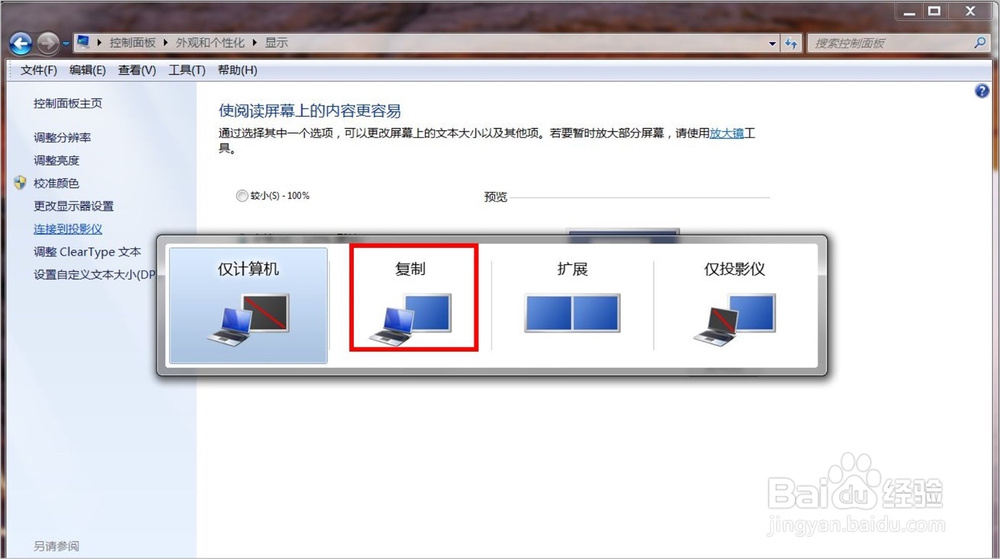
3、扩展表示我们想显示什么就显示什么,可以只显示电脑上的一部分内容到投影仪,且两者互不干扰。

4、"仅投影仪显示"表示只在投影仪上显示电脑上的内容,而电脑上不显示。
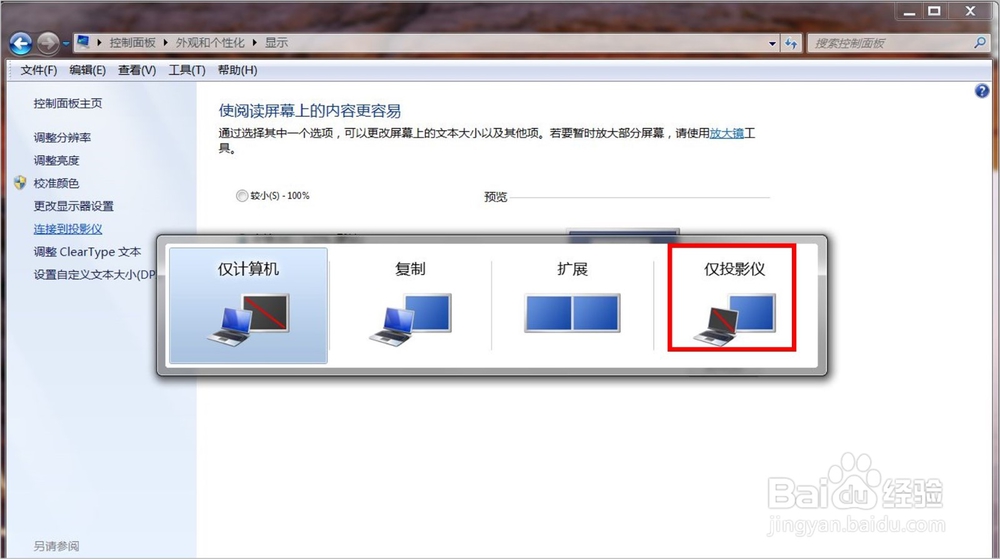
5、此外,遇到电脑显示和投影仪显示比例不一致时,我们还可以通过以下方式设置。我尺攵跋赈们单击选择控制面板右侧的"显示适配器属性"。

6、在弹出的新窗口,我们鼠标左键单击选择"列出所有模式"。
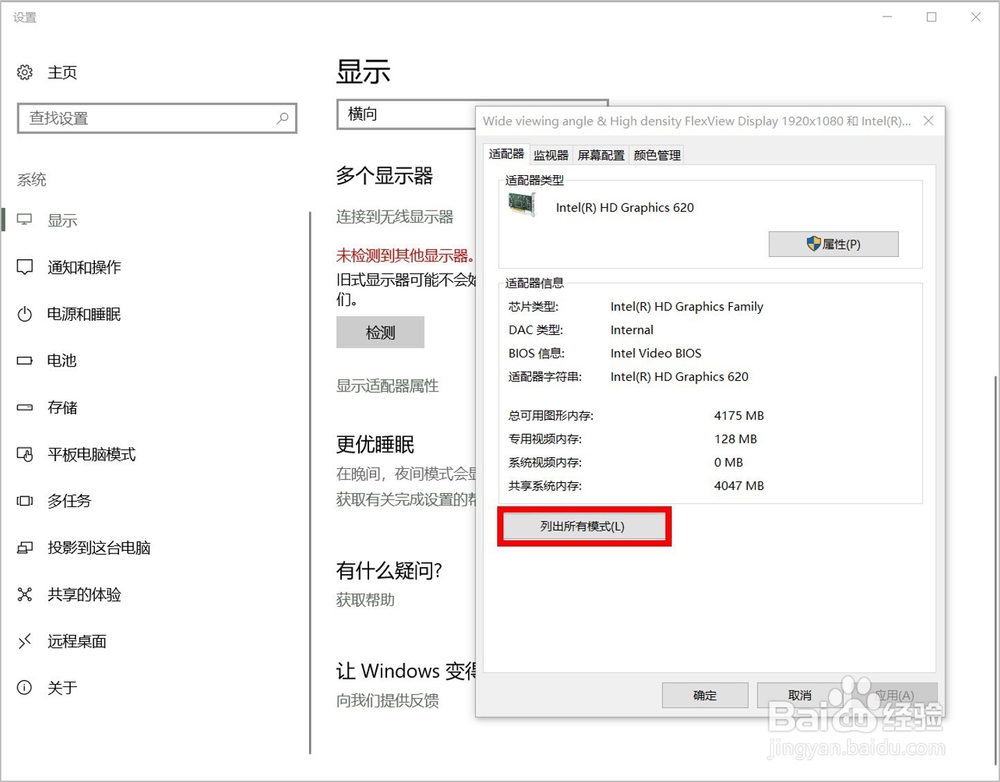
7、最后,我们根据投影仪的参数,选择相应的输出参数即可。

8、如对您有帮助,请投票、点赞鼓励一下敏丝,谢谢~